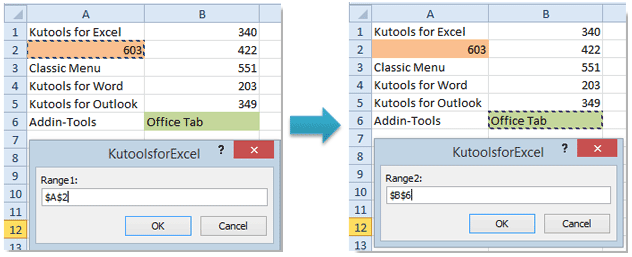contingut
Sovint és necessari canviar l'ordre de les cel·les a l'hora de transformar taules, donar format al text i tot el contingut d'un full electrònic a Microsoft Excel en conjunt. Els principiants de vegades tenen un problema amb aquest problema, de manera que en aquest article ajudarem a desfer-se d'aquestes dificultats de diverses maneres.
Primer mètode: còpia
Com que no hi ha cap funció separada dissenyada específicament per transferir cel·les d'una part del full a una altra, haureu d'utilitzar altres mètodes. Així que el primer és copiar. Produït pas a pas de la següent manera:
- Tenim una taula amb les dades desades. A partir d'ell, cal transferir diverses cel·les a una part arbitrària del full. Per fer-ho, feu clic a un d'ells, després a la barra d'eines de la pestanya "Inici" trobem el valor "Copia". També podeu seleccionar una cel·la, fer clic amb el botó dret i seleccionar "Copia" al menú contextual. Una manera ràpida de copiar dades és prémer simultàniament la combinació de tecles "Control +C “.
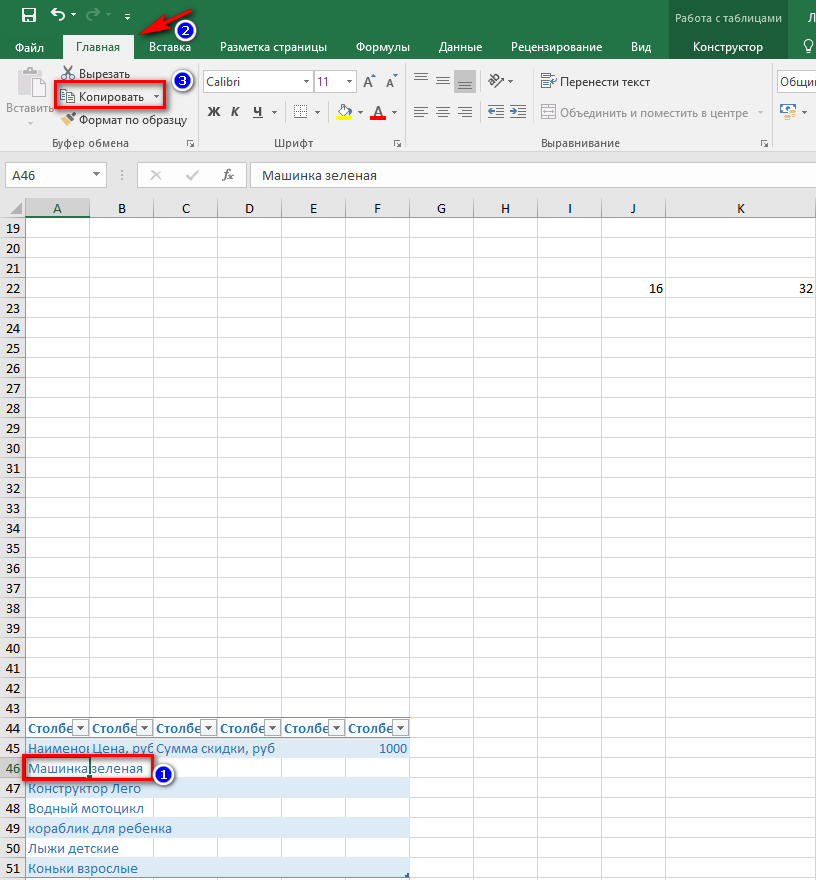
- Comproveu si el valor s'ha copiat. Per fer-ho, aneu al "Porta-retalls". Es troba a la pestanya "Inici" del primer bloc. Fem clic a la fletxa cap avall i a la finestra que s'obre a l'esquerra veiem el text o el número acabat de copiar. Això vol dir que la còpia de dades ha estat correcta.
Presta atenció! Si feu clic a "Esborra-ho tot", s'haurà de tornar a copiar, perquè les dades s'eliminaran.
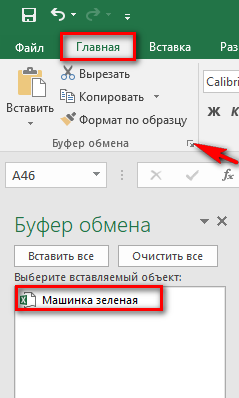
- Ara al full seleccionem el lloc al qual volem moure el contingut de la cel·la, premem la combinació de tecles "Ctrl + V" o cridarem al menú contextual mitjançant RMB, on fem clic a l'element "Insereix". Podeu utilitzar l'eina Pestanya especial, que us permet personalitzar l'enganxament del valor copiat.
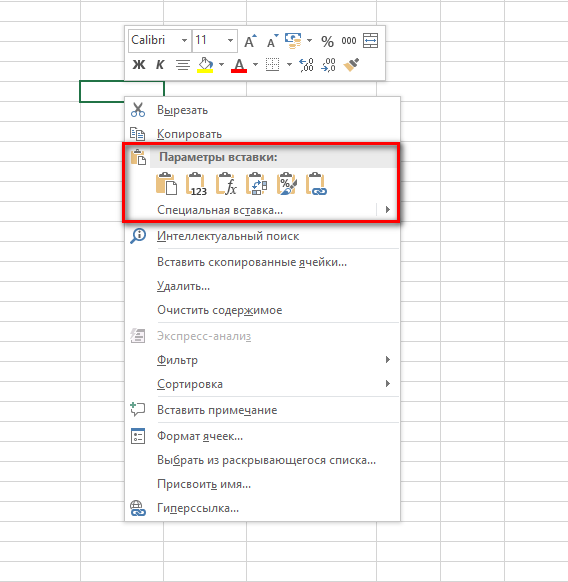
- De la mateixa manera, totes les cèl·lules restants es transfereixen, si cal. Per transferir tota la taula com un tot, heu de seleccionar completament tot el rang. Després de transferir tots els elements, podeu formatar la part antiga del full, que encara té les dades originals.
Mètode dos: desplaçament cel·lular
En cas contrari s'anomena arrossegar i deixar anar. No és difícil fer-ho, el més important és assegurar-se que es copien totes les dades, en cas contrari, la transferència es farà amb distorsió. Tingueu en compte els detalls de l'algorisme següent:
- Mou el cursor del ratolí per sobre de la vora de la cel·la que cal moure a una altra part del full. Tingueu en compte que el cursor hauria de convertir-se en una icona en forma de creu. Després d'això, manteniu premut el botó del ratolí i arrossegueu la cel·la a la ubicació desitjada.
- També podeu moure una cel·la diversos passos cap amunt o cap avall. Per fer-ho, també seleccionem la cel·la, la movem al lloc correcte i, a continuació, alineem l'ordre de les finestres restants que s'han desplaçat a causa de la transferència.
Amb aquest mètode, les cel·les seleccionades es mouen a una altra àrea, mentre es conserva tot el contingut que hi ha al seu interior i els llocs anteriors es queden buits.
Tercera via: utilitzant macros
Aquesta opció es pot utilitzar si les macros estan instal·lades per defecte a Excel, en cas contrari s'hauran d'afegir mitjançant el sistema de configuració interna. Analitzem els detalls del mètode escollit:
- Aneu al menú "Fitxer" i, a la part inferior de la llista, aneu a l'element "Opcions".
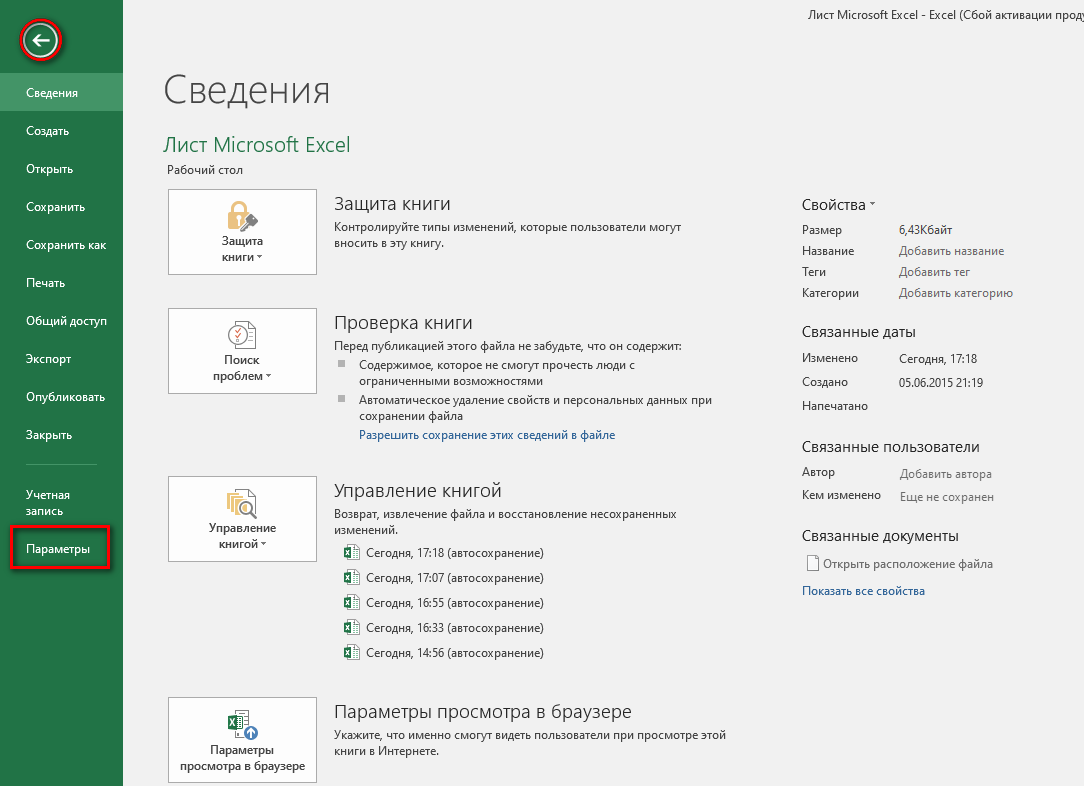
- S'obre la finestra "Opcions d'Excel", aquí cal que feu clic a l'element "Personalitza la cinta" i marqueu la casella al costat de l'element "Desenvolupador". Confirmem les nostres accions amb el botó "D'acord".
Presteu atenció immediatament a la barra de pestanyes, una pestanya anomenada "Desenvolupador hauria d'aparèixer al final.
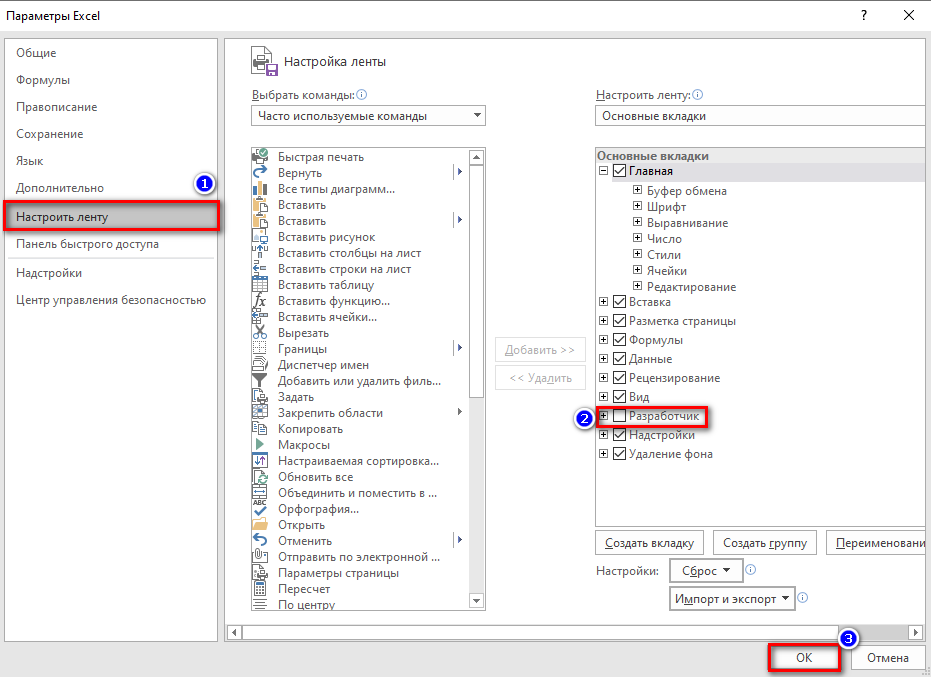
- Després de canviar a la pestanya "Desenvolupador", hi trobem l'eina "Visual Basic". Visual Basic és un editor de dades personalitzat. Heu d'esperar que es carregui la finestra addicional.
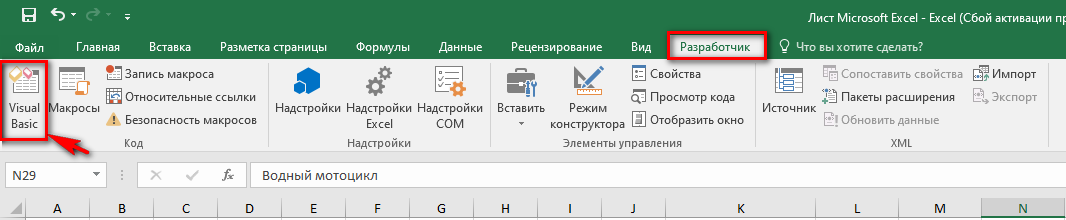
- Després d'obrir el programa de configuració auxiliar, estem buscant el bloc d'eines "Codi", el necessitarem per a l'edició correcta. Trobem l'apartat "Veure codi", en el camp que s'obre, inseriu un codi especial, que s'indica a continuació:
Sub MoveCells()
Dim ra As Range: Set ra = Selecció
msg1 = "Seleccioneu DOS rangs de la mateixa mida"
msg2 = "Seleccioneu dos intervals de mida IDÈNTICA"
Si ra.Areas.Count <> 2, aleshores MsgBox msg1, vbCritical, "Problema": Sortir del sub
Si ra.Areas(1).Count <> ra.Areas(2).Count Then MsgBox msg2, vbCritical, «Проблема»: Exit Sub
Application.ScreenUpdating = Fals
arr2 = ra.Àrees(2).Valor
ra.Àrees(2).Valor = ra.Àrees(1).Valor
ra.Àrees(1).Valor = arr2
End Sub
- A continuació, premeu el botó "Enter" per desar les dades. Després de desar, podeu tancar la finestra de l'editor i continuar editant.
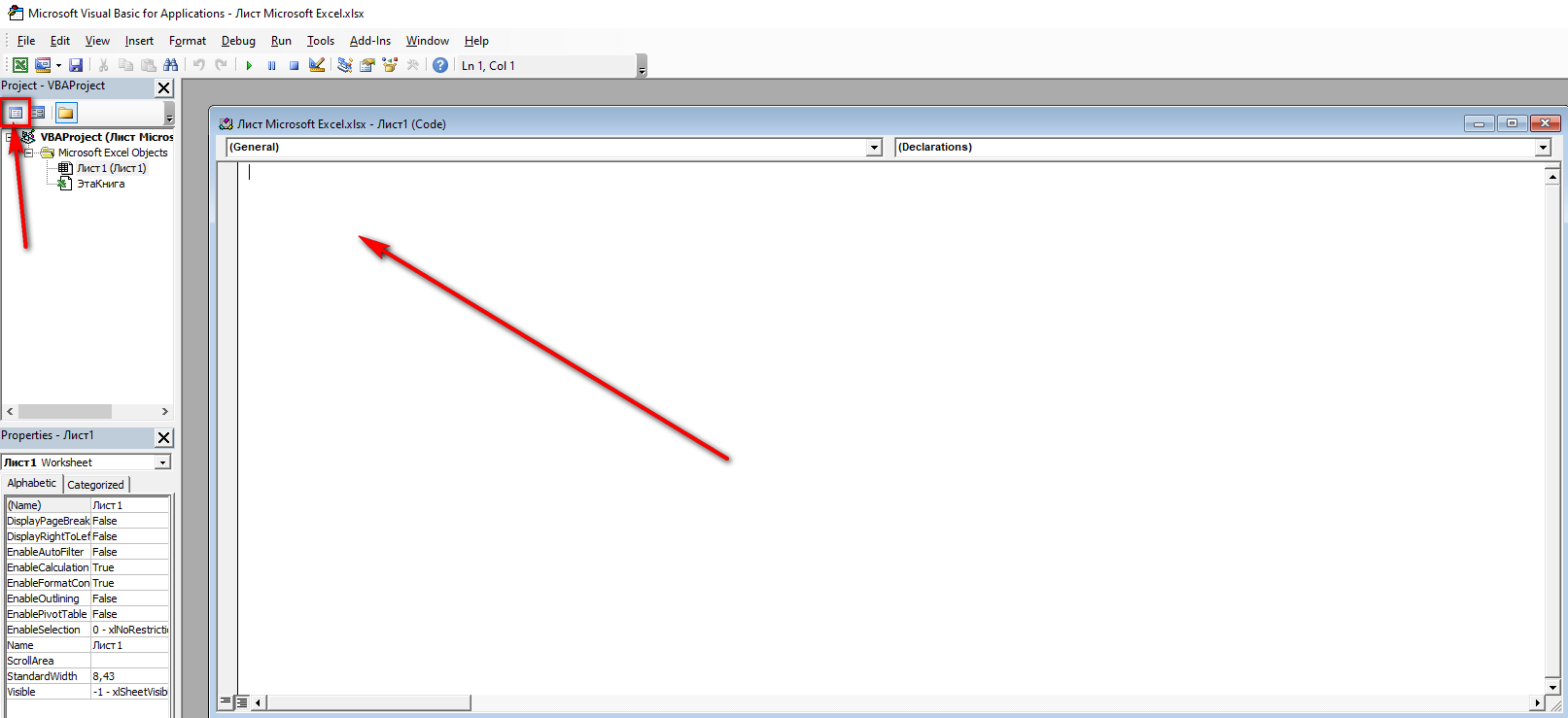
- Manteniu premuda la tecla "Ctrl" i, a continuació, seleccioneu el mateix nombre de files i columnes per obtenir un rang uniforme a tots els costats. Ara aneu a la secció "Macros" de la barra d'eines, feu-hi clic, s'obre una finestra amb la funció. Feu clic al botó "Executar".
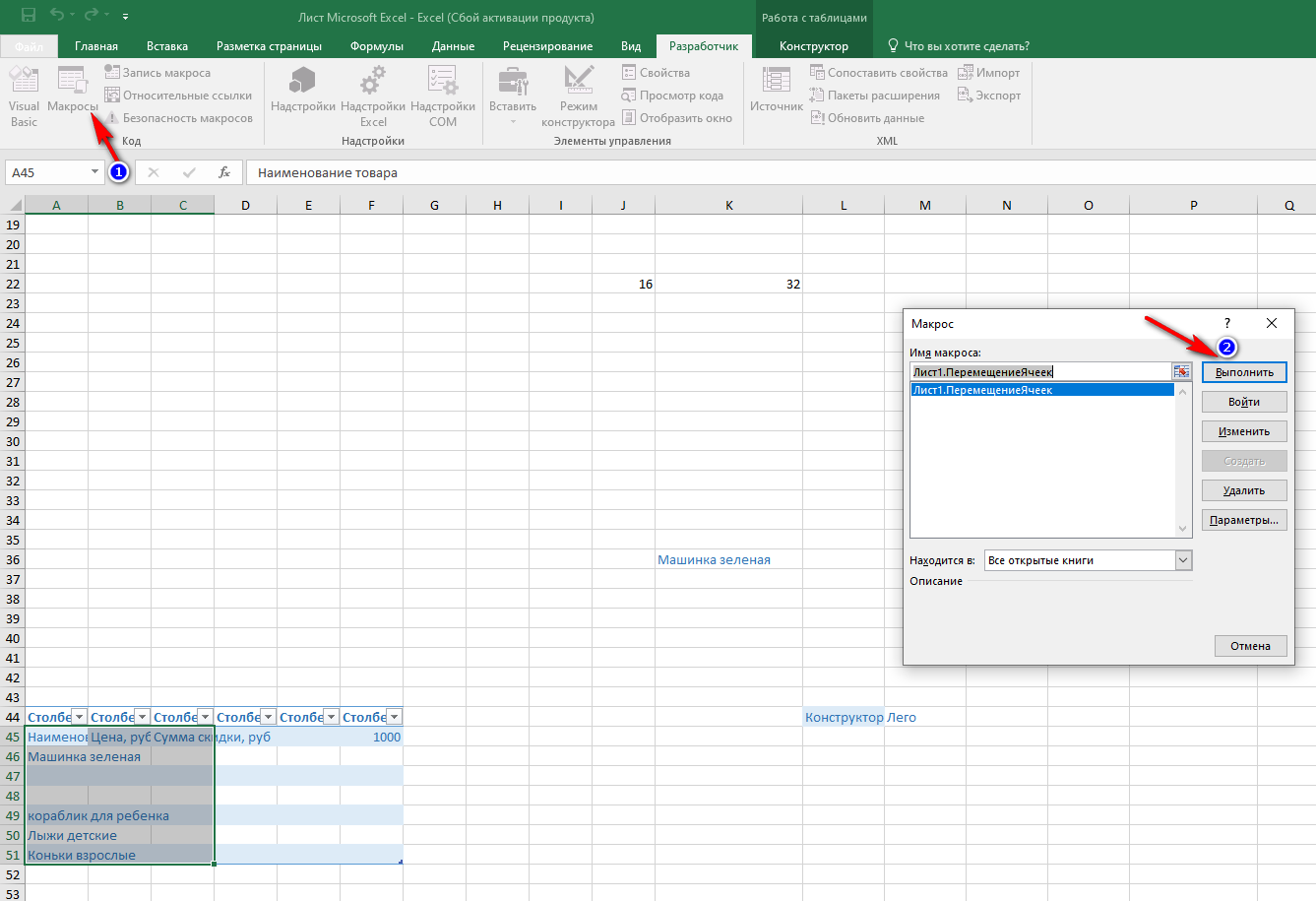
- El resultat d'aquest procés és un canvi en la ubicació de les cel·les dins d'un full.
En una nota! És possible transferir cel·les individuals i els seus intervals d'un full d'Excel a un altre, i només s'utilitza un fitxer de diverses pàgines per a això.
Resumir
Per als principiants, les dues primeres opcions per transferir cèl·lules són més adequades. No requereixen un coneixement profund de Microsoft Excel i treballen en diferents versions del full de càlcul. Pel que fa a les macros, l'ús d'aquesta tècnica és força complicat, és molt important no confondre res, en cas contrari, hi ha un alt risc d'equivocar-se i formatar completament tota la pàgina sense retornar dades, per la qual cosa es recomana tenir molta cura. en transferir cèl·lules.